ps改变已有字体颜色
更新时间:2024-03-09 13:44:02作者:yang
在使用Photoshop进行设计时,经常会遇到需要改变文字颜色的情况,在Photoshop中,我们可以很方便地对文字进行颜色的修改。只需点击文字工具,选中要修改颜色的文字,然后在工具栏中找到颜色面板,即可轻松更改文字的颜色。这样就能让设计更加丰富多彩,更符合我们的需求和想法。Photoshop作为一款强大的设计软件,为我们提供了许多便捷的操作方法,让设计变得更加轻松和高效。
操作方法:
1.第一种方法比较简单,就“百度”这两个字举个例子。想把红色的字体改成黄色,应该怎么办?
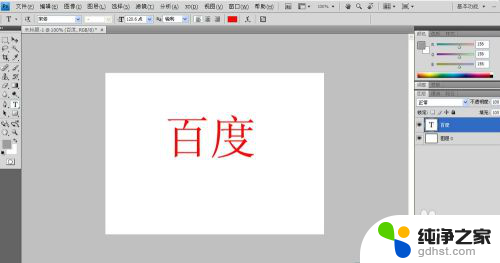
2.在选中文字图层的情况下,点击文字图标。由右至左拖动鼠标选中文字
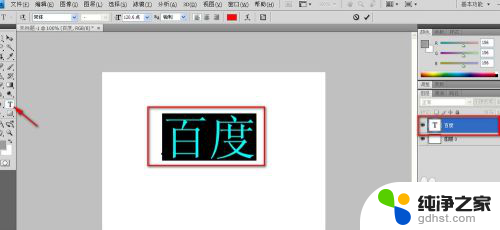
3.然后点击颜色图框,选择需要修改的颜色,确定即可
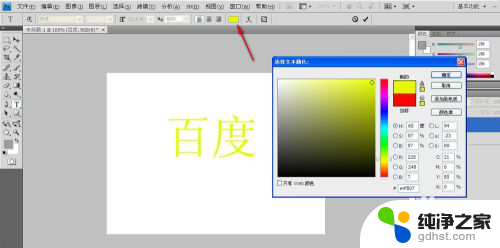
4.第二种方法:
选中文字图层,单击鼠标右键,选择“栅格化文字”
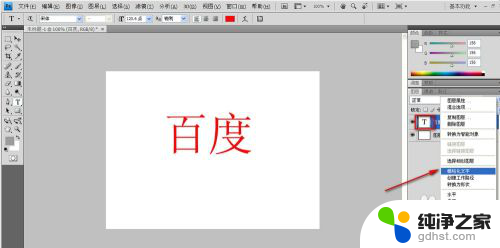
5.按住“Ctrl”键,鼠标文字图层前的方框,就变成了选区

6.选择需要修改的颜色,按住“Ctrl+delete”填充颜色即可。
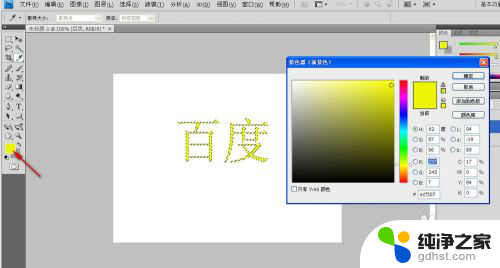
以上就是ps改变已有字体颜色的全部内容,如果遇到这种情况,你可以按照以上步骤进行解决,非常简单快速,一步到位。
- 上一篇: wps如何查看以前编辑的文档
- 下一篇: 如何查看桌面壁纸位置
ps改变已有字体颜色相关教程
-
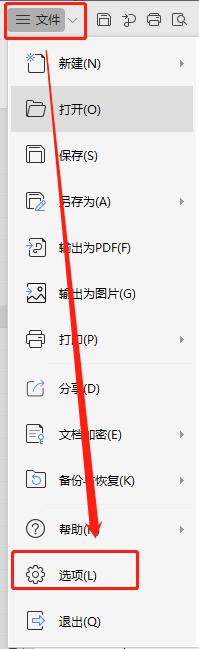 wps自助字体都变成白色怎么修改 还有网格颜色
wps自助字体都变成白色怎么修改 还有网格颜色2024-03-04
-
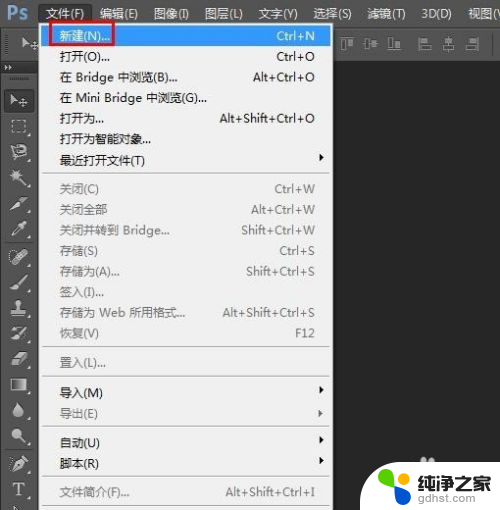 ps文字描边怎么改颜色
ps文字描边怎么改颜色2024-07-24
-
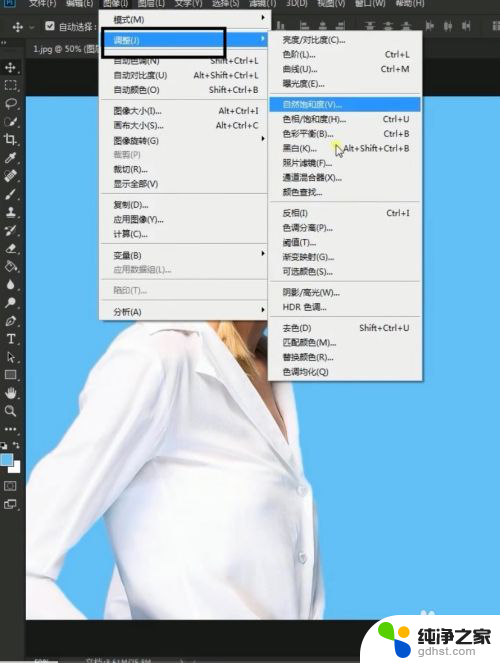 ps里怎么改变背景颜色
ps里怎么改变背景颜色2023-12-31
-
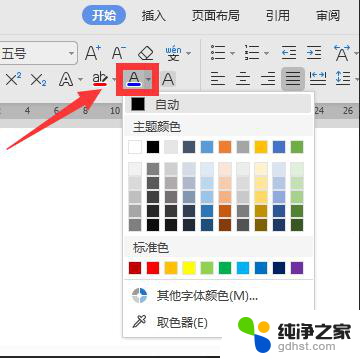 wps字体颜色怎么更改不了
wps字体颜色怎么更改不了2024-03-07
电脑教程推荐